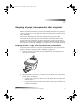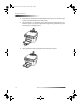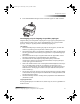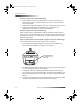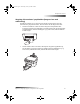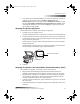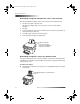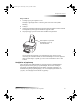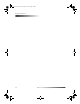HP OfficeJet G Series - (Danish) User Guide for Windows
Kapitel 5Ilægning af papir, transparenter eller originaler 23
HP OfficeJet G Series
Dette udføres for det aktuelle udskriftsjob ved at åbne det dokument, du ønsker at
udskrive. Fra menuen Filer vælger du Udskriv, Indstil printer eller
Sideopsætning. Sørg for at den valgte printer er HP OfficeJet G Series og klik
derefter på Egenskaber, Indstillinger, Printerinstallation eller Printer. Fanen
Opsætning eller Installation vises. Fra listen Papirtype vælger du den relevante
type og klikker derefter på OK.
Ilægning af originaler på glasset
Du kan behandle enhver original ved at anbringe den på glasset.
1 Løft låget og sørg for at glasset er rent.
Yderligere oplysninger findes i Clean the glass i Onscreen Guide (Online håndbog).
2 Anbring originalen med forsiden nedad på glasset med den øverste kant langs den
grønne kant og hold det øverste højre hjørne af originalen ud for toppen af den hvide
pil og enden af den grønne kant.
Hvis du kopierer et fotografi, skal det anbringes med den
korte
kant af fotografiet
langs den grønne kant.
Hvis du kopierer fra en transparent (dvs. originalen er udskrevet på en transparent),
skal du anbringe et blankt stykke papir ovenpå transparenten.
3 Luk låget.
Ilægning af originaler i den automatiske dokumentfremfører (ADF)
Vær opmærksom på følgende, når du bruger ADFen (kun faxmodel):
Brug kun 60-90 gsm almindeligt papir eller HP Premium Inkjet Paper for at
forhindre papirstop. Brug også kun originaler i formaterne Letter, A4 eller Legal.
Ilæg ikke farvede originaler, som er udskrevet på en farvelaserprinter, fotografier
eller fotopapirer, transparenter, etiketter, konvolutter eller papirer med en glat
overflade, såsom blanke papirer, for at undgå papirstop.
Ved brug af ADFen kan du kopiere og faxe dokumenter i
Legal-format
, men du kan
ikke scanne dem.
Du kan maksimalt ilægge 30 originaler ad gangen, når du bruger papir i Letter- eller
A4-format.
Øverste kant af original
AvPrn.book Page 23 Wednesday, January 26, 2000 3:03 PM